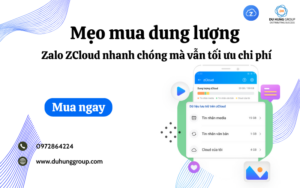- You have no items in your shopping cart
- Subtotal: 0.000₫
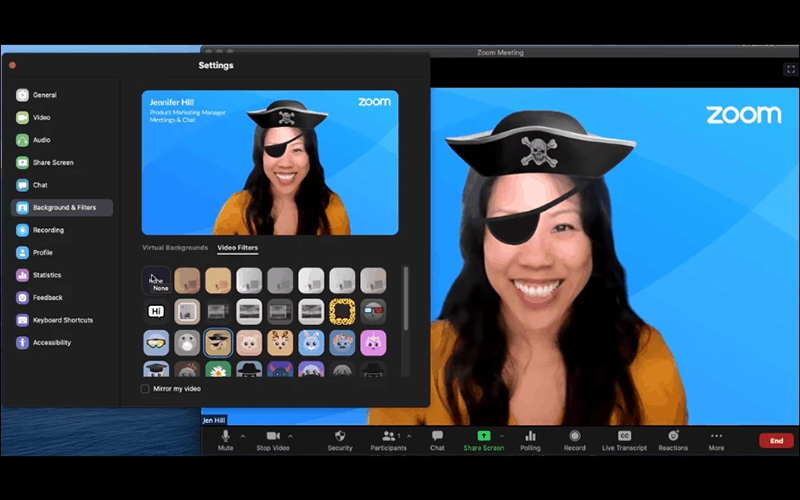
Mới đây, Zoom đã cho ra mắt tính năng hoàn toàn mới đó là thêm filter bao gồm bộ lọc màu, hiệu ứng. Trong bài viết này, Du Hưng sẽ hướng dẫn bạn bật và sử dụng tính năng filter trên Zoom. Các bạn có thể thực hiện theo nhé.
Mục lục
Bảng giá bản quyền Zoom Meeting
| ZOOM PRO (Phổ biến) | ZOOM BUSINESS | ZOOM ENTERPRISE |
| Giá: 370,000₫ / tháng | Giá: 576.000đ / host | Giá: 576.000đ / host |
|
|
|
| Mua Ngay
Liên hệ: 0937.550.075 |
Mua Ngay
Liên hệ: 0937.550.075 |
Mua Ngay
Liên hệ: 0937.550.075 |
Hướng dẫn sử dụng filter trên ứng dụng Zoom
Bật tính năng
- Bước 1: Khởi động ứng dụng Zoom trên máy tính -> chọn mục cài đặt (biểu tượng răng cưa) tại màn hình chính.
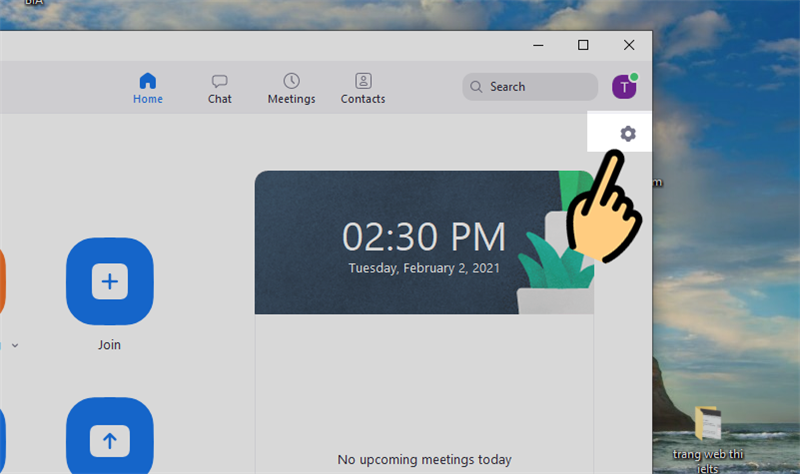
- Bước 2: Sau đó chọn Background Filter.

- Bước 3: Bạn chọn tab Video Filter. Có rất nhiều filter để bạn có thể chọn lựa tuỳ thích.
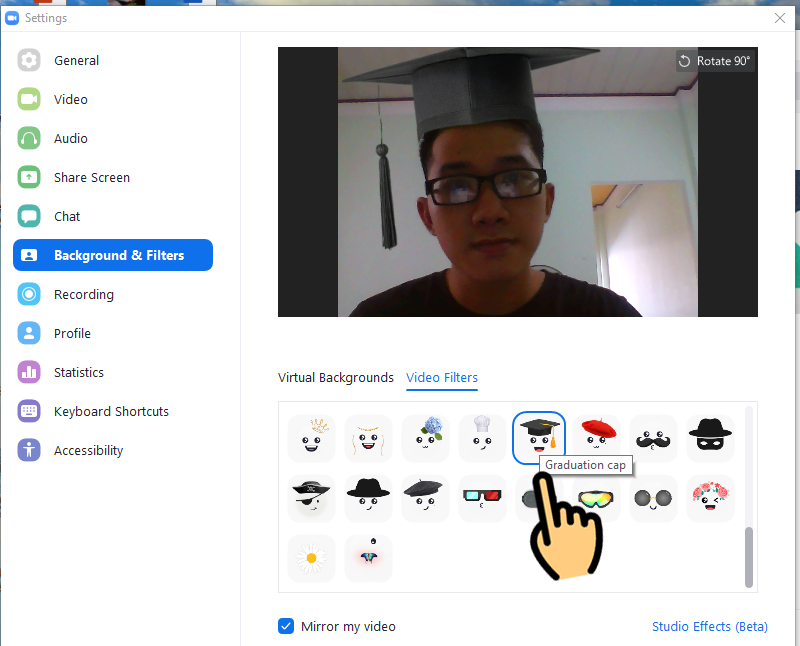
- Bước 4: Ngoài ra, bạn cũng có thể chỉnh sửa thêm tại mục Studio Effects.
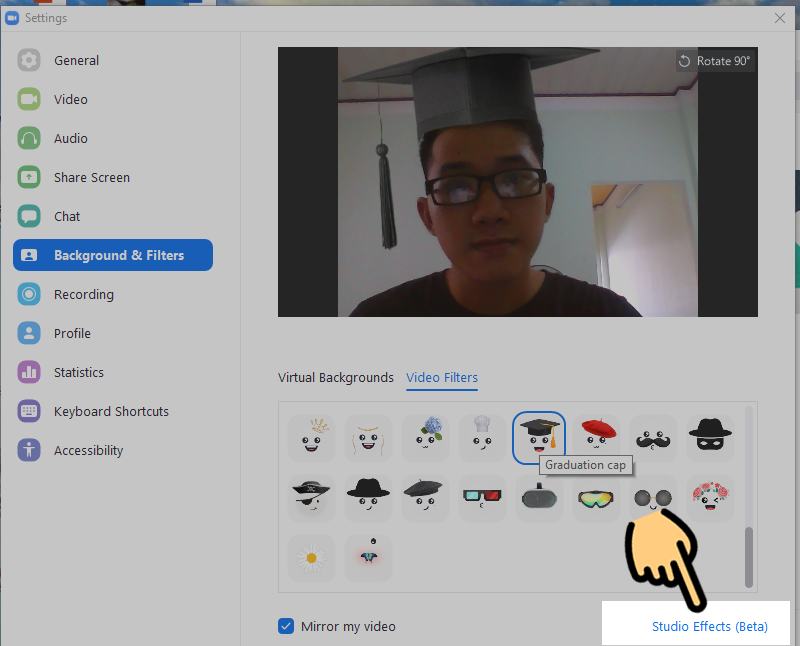
- Bước 5: Tại đây bạn có thể chỉnh thêm chân mày, màu son đặc biệt dành cho các bạn nữ.
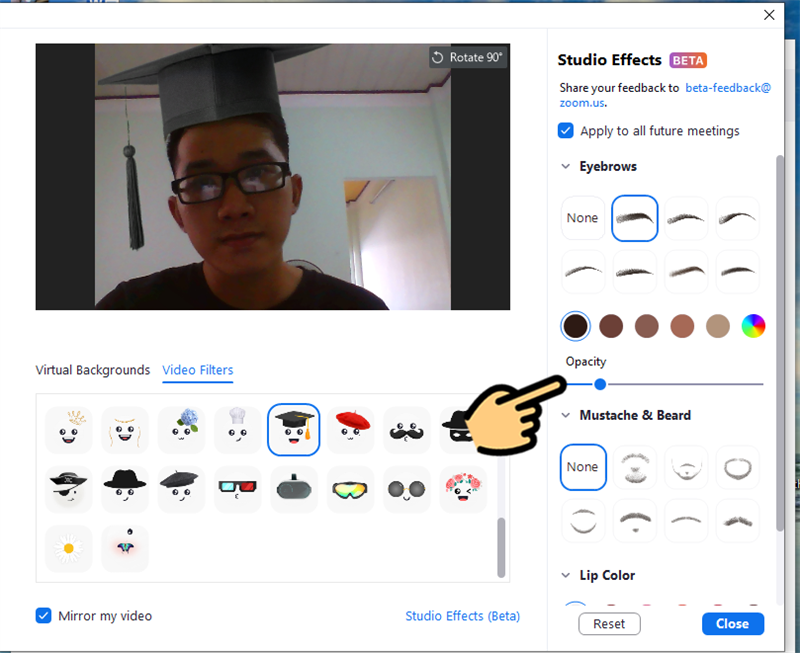
Hướng dẫn sử dụng filter khi đang tham gia cuộc gọi
- Bước 1: Tại giao diện màn hình trong cuộc gọi, bạn chọn mũi tên hướng lên tại biểu tượng máy quay -> sau đó chọn choose video filter.
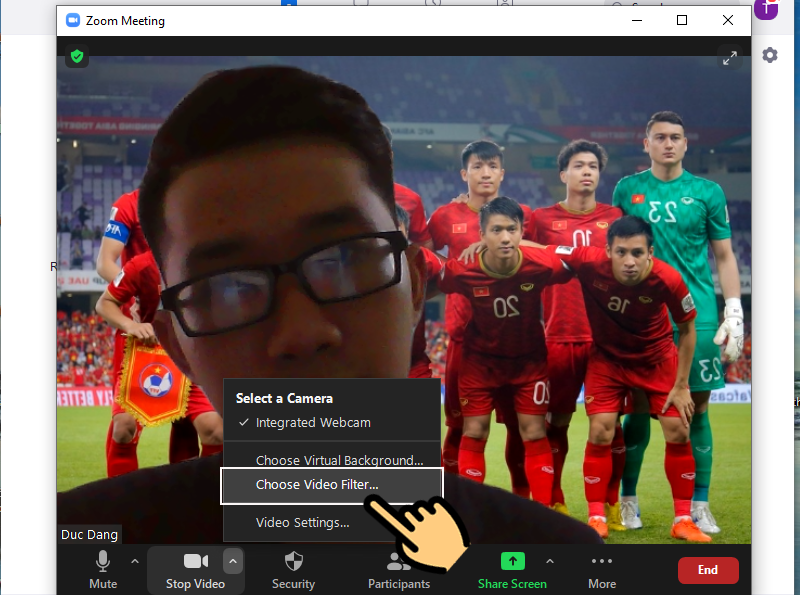
- Bước 2: Chọn Background & Filter -> Chọn tab Video filters và Chọn 1 filter yêu thích.
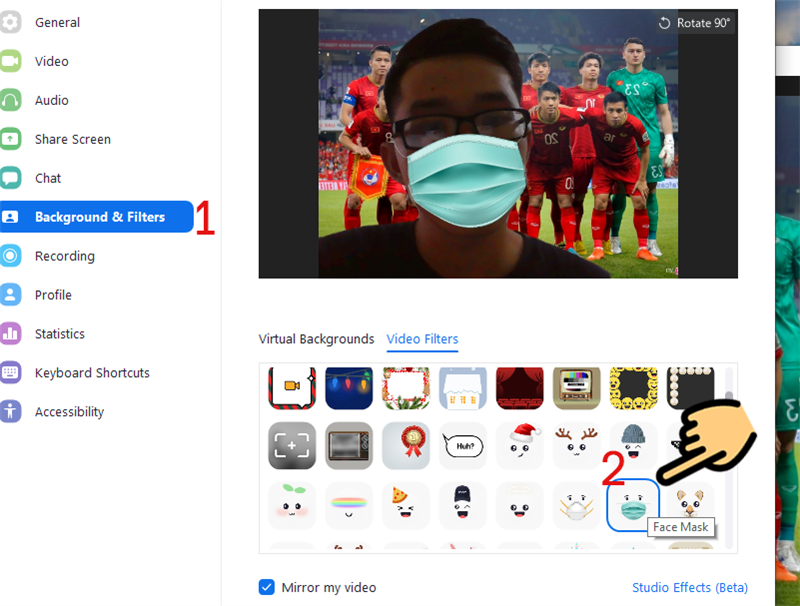
- Bước 3: Bạn có thể chỉnh sửa chân mày, màu son tại mục Studio Effects.
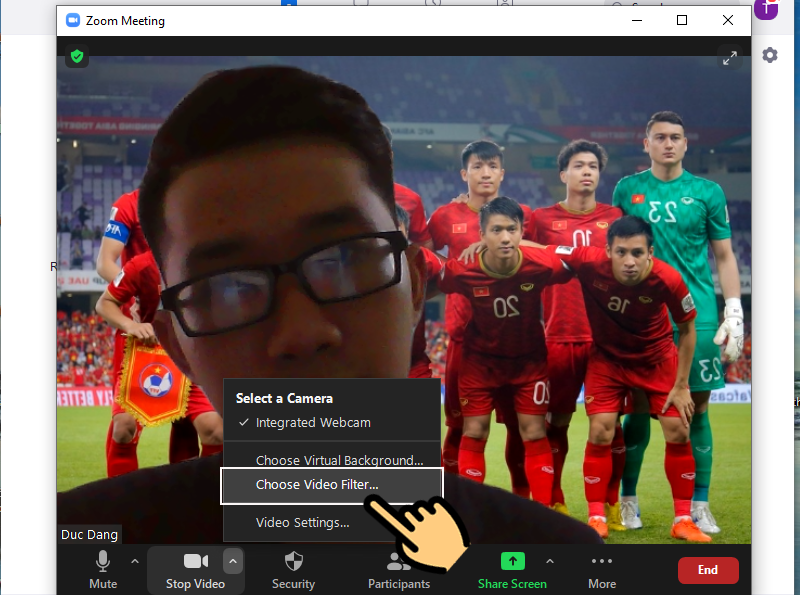
Trên đây là bài hướng dẫn bật và sử dụng tính năng filter trên Zoom. Chúc các bạn thành công!
LIÊN HỆ HỖ TRỢ
Công ty cổ phần công nghệ Du Hưng
?: 215/56 Đường Nguyễn Xí, P.13, Q.Bình Thạnh, HCM
☎️Hotline: 028-7300-0246
Website: https://duhunggroups.com/
?: 215/56 Đường Nguyễn Xí, P.13, Q.Bình Thạnh, HCM
☎️Hotline: 028-7300-0246
Website: https://duhunggroups.com/

; ?>)